VPN이란 무엇인가요? VPN 가상 사설망의 장단점

VPN이란 무엇이며, VPN의 장단점은 무엇일까요? WebTech360과 함께 VPN의 정의와 이 모델 및 시스템을 업무에 적용하는 방법에 대해 알아보겠습니다.
복제 프로세스는 한 저장 장치에서 다른 저장 장치(이 경우 하드 드라이브)로 데이터를 옮기고, 대상 드라이브와 동일한 복사본을 복사하는 과정을 포함합니다. 이 과정은 기존 데이터의 전송, 복원 또는 백업 등 여러 가지 이유로 유용할 수 있습니다.
하지만 이것이 왜 필요하고 무엇이 더 선호되는 솔루션일까요? 이러한 질문들을 자세히 살펴보고 데이터를 이동하거나 복사하는 데 사용할 수 있는 하드 드라이브 복제 메커니즘에 대해 알아보겠습니다.
하드 드라이브 복제란 무엇을 의미합니까?
하드 드라이브 와 SSD는 고장이 나면 데이터 손실로 이어질 수 있습니다. 하드 드라이브에 고장이 발생하거나 SSD에 고장이 날 것 같은 징후 가 나타나면 백업을 고려해 보세요. 이렇게 하면 스토리지에 문제가 발생하더라도 데이터를 안전하게 보호할 수 있습니다.
또한, 드라이브를 다른 드라이브로 업그레이드하려는 경우, 드라이브를 복제하면 기존 구성을 그대로 유지하면서 데이터를 더 쉽게 전송할 수 있습니다. 이는 단순히 파일을 복사하는 백업과는 다릅니다.
또한, 복제 과정은 드라이브의 전체 내용을 복사하여 원본 드라이브를 소스 드라이브로 남겨둡니다. 따라서 운영 체제, 파일 시스템, 하드 드라이브 파티션, 심지어 프로그램까지 포함한 하드 드라이브의 완벽한 복사본이 생성됩니다.
PC를 교체할 때 매우 유용합니다. 복제된 드라이브는 모든 데이터를 그대로 유지하므로 새 PC를 빠르게 가동하고 실행할 수 있습니다.
이제 하드 드라이브 복제 가이드를 살펴보겠습니다.
소프트웨어 없이 하드 드라이브를 복제하는 방법

하드 드라이브를 복제하는 방법은 두 가지가 있습니다. Windows 11 PC의 시스템 이미지 기능을 사용하거나 타사 소프트웨어를 이용하는 것입니다. 정확히 동일하지는 않지만, 첫 번째 옵션은 복제본과 비슷하게 작동합니다. 이 경우 컴퓨터는 모든 복사된 데이터를 저장하는 압축 파일을 생성합니다. 하드 드라이브 이미지의 여러 복사본을 하나의 드라이브에 정기적으로 저장할 수 있으므로 백업 역할을 합니다.
반면, 복제는 드라이브의 데이터를 그대로 복사하므로 대상 드라이브에 설치할 필요가 없습니다. 즉, 복제본을 삽입하는 즉시 PC가 부팅되고 실행됩니다.
따라서 데이터 저장 방식에 차이가 있지만, 두 시스템 모두 동일한 필수 기능을 수행합니다. 하지만 이미지를 만드는 것이 타사 소프트웨어 없이 Windows 11 PC를 복제하는 것과 가장 유사합니다. 시스템 이미지를 만드는 방법은 다음과 같습니다.
1. 검색 기능을 사용하여 PC에서 제어판을 찾거나 Win + R 단축키를 클릭 하고 "제어판"을 입력하여 실행합니다.
2. 거기에서 시스템 및 보안을 클릭한 다음 목록에서 Windows 백업 및 복원(Windows 7) 으로 이동합니다.
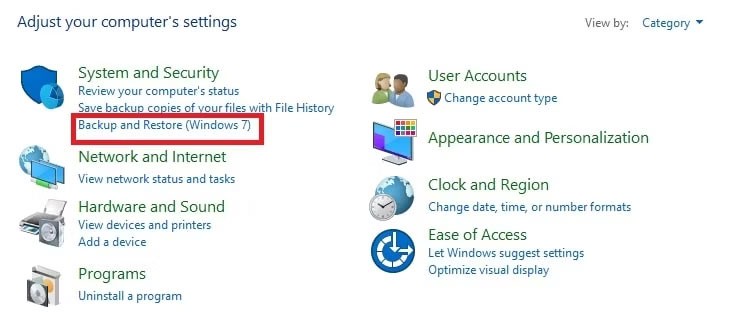
3. 사이드바에서 시스템 이미지 만들기를 클릭합니다 .

4. 하드 디스크, 하나 이상의 DVD , 네트워크 선택 항목 의 세 가지 옵션이 표시됩니다 . 드라이브를 PC에 연결한 후 "하드 디스크"를 클릭 하고 드롭다운 메뉴에서 드라이브를 선택하세요.
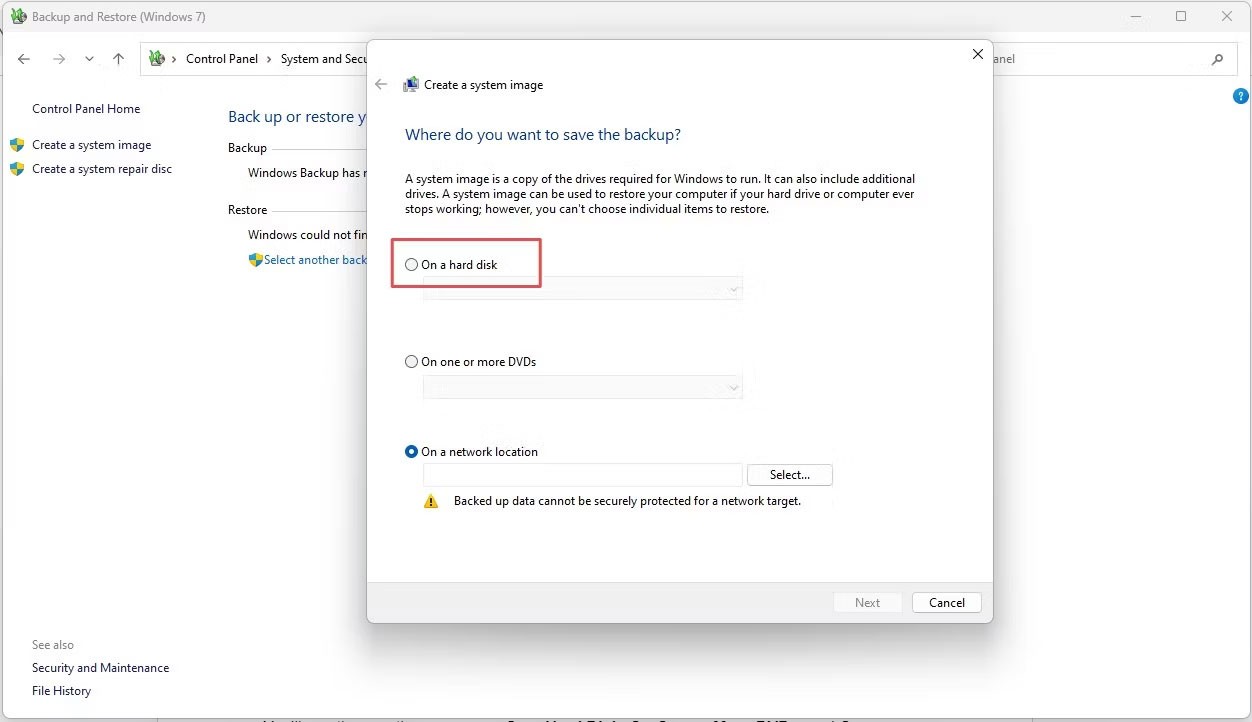
5. 백업 시작을 클릭합니다 .
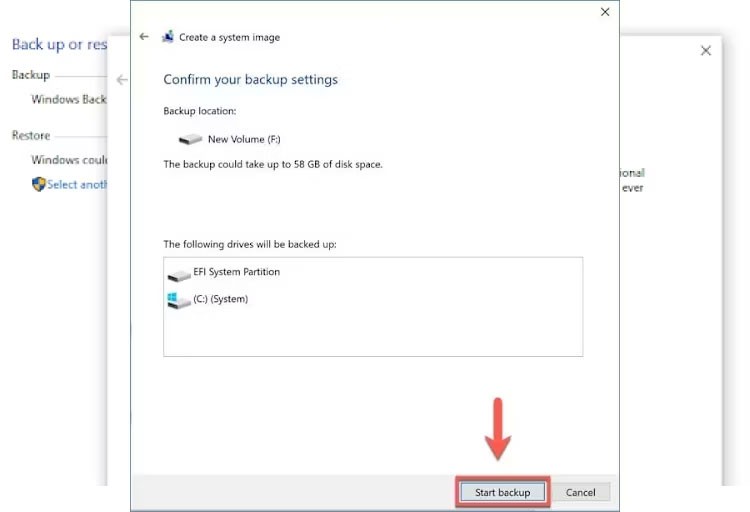
6. 프로세스가 완료될 때까지 기다리면 이미지 백업 파일이 드라이브에 저장되고, 이 파일은 나중에 복원할 수 있습니다.
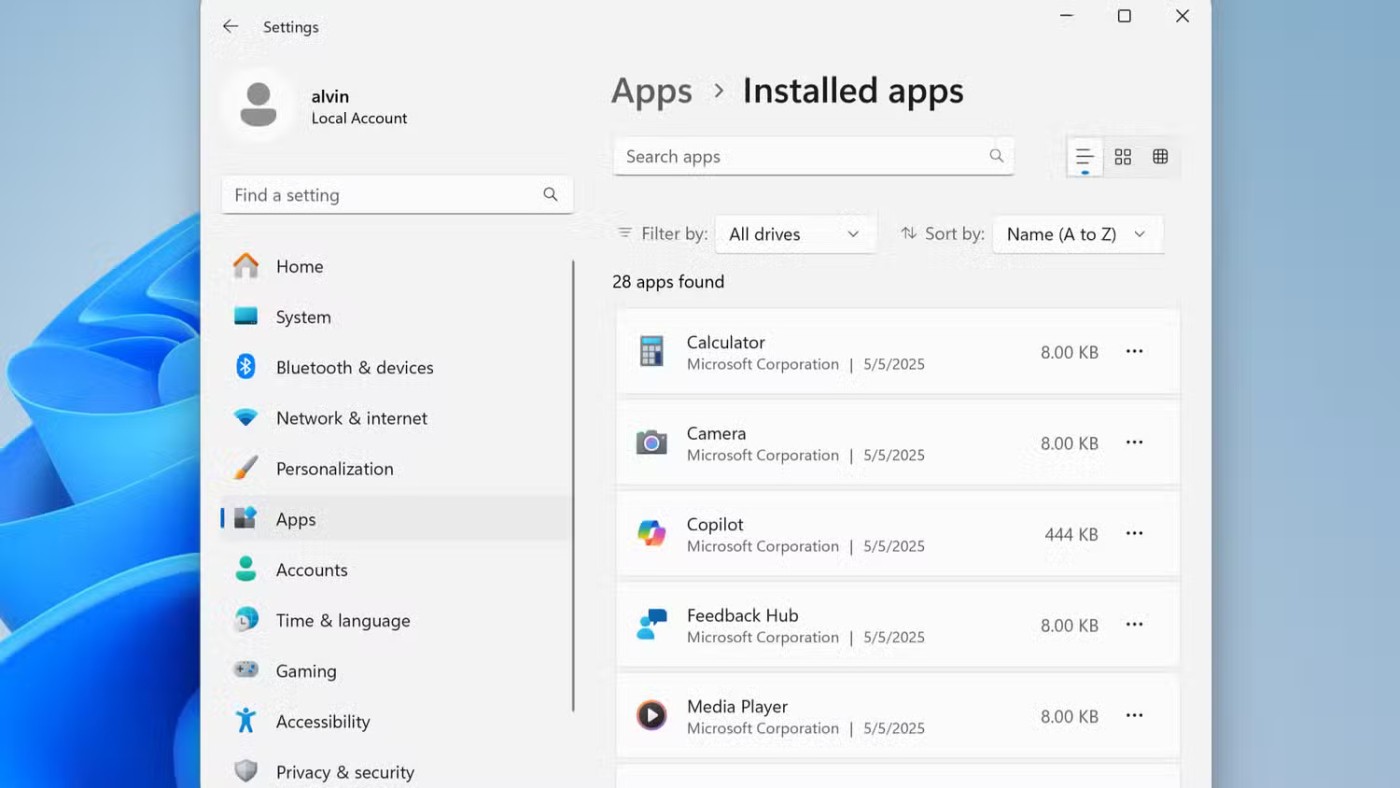
현재 드라이브의 이미지가 다른 드라이브에 저장됩니다.
하드 드라이브와 그 안에 저장된 데이터는 매우 중요하므로, 잠재적인 데이터 위협으로부터 데이터가 장기간 무결성을 유지하도록 보호해야 합니다. 다행히 데이터를 보호하는 완벽한 방법인 복제가 있습니다.
하드 드라이브 복제 과정은 원활하며, 언제든지 복원할 수 있도록 PC 파일과 프로그램을 복사하는 것보다 더 안전한 방법이 있을까요?
VPN이란 무엇이며, VPN의 장단점은 무엇일까요? WebTech360과 함께 VPN의 정의와 이 모델 및 시스템을 업무에 적용하는 방법에 대해 알아보겠습니다.
Windows 보안은 기본적인 바이러스 차단 이상의 기능을 제공합니다. 피싱, 랜섬웨어 차단, 악성 앱 실행 방지 등 다양한 기능을 제공합니다. 하지만 이러한 기능은 여러 겹의 메뉴 뒤에 숨겨져 있어 쉽게 찾을 수 없습니다.
한번 배우고 직접 시도해보면 암호화가 매우 사용하기 쉽고 일상생활에 매우 실용적이라는 걸 알게 될 겁니다.
다음 글에서는 지원 도구인 Recuva Portable을 사용하여 Windows 7에서 삭제된 데이터를 복구하는 기본 방법을 소개합니다. Recuva Portable을 사용하면 편리한 USB에 저장하여 필요할 때마다 사용할 수 있습니다. 이 도구는 작고 간단하며 사용하기 쉬우며 다음과 같은 기능을 제공합니다.
CCleaner는 단 몇 분 만에 중복 파일을 스캔한 후, 어떤 파일을 삭제해도 안전한지 결정할 수 있도록 해줍니다.
Windows 11에서 다운로드 폴더를 C 드라이브에서 다른 드라이브로 이동하면 C 드라이브의 용량을 줄이는 데 도움이 되고 컴퓨터가 더 원활하게 실행되는 데 도움이 됩니다.
이는 Microsoft의 일정이 아닌 사용자의 일정에 따라 업데이트가 이루어지도록 시스템을 강화하고 조정하는 방법입니다.
Windows 파일 탐색기는 파일 보기 방식을 변경할 수 있는 다양한 옵션을 제공합니다. 시스템 보안에 매우 중요한 옵션 중 하나가 기본적으로 비활성화되어 있다는 사실을 모르실 수도 있습니다.
적절한 도구를 사용하면 시스템을 검사하여 시스템에 숨어 있는 스파이웨어, 애드웨어 및 기타 악성 프로그램을 제거할 수 있습니다.
아래는 새 컴퓨터를 설치할 때 권장하는 소프트웨어 목록입니다. 이를 통해 컴퓨터에 가장 필요하고 가장 좋은 애플리케이션을 선택할 수 있습니다!
플래시 드라이브에 전체 운영 체제를 저장하는 것은 특히 노트북이 없는 경우 매우 유용할 수 있습니다. 하지만 이 기능이 Linux 배포판에만 국한된다고 생각하지 마세요. 이제 Windows 설치를 복제해 볼 때입니다.
이러한 서비스 중 몇 가지를 끄면 일상 사용에 영향을 주지 않고도 배터리 수명을 상당히 절약할 수 있습니다.
Ctrl + Z는 Windows에서 매우 자주 사용되는 키 조합입니다. Ctrl + Z를 사용하면 Windows의 모든 영역에서 작업을 실행 취소할 수 있습니다.
단축 URL은 긴 링크를 정리하는 데 편리하지만, 실제 목적지를 숨기는 단점이 있습니다. 악성코드나 피싱을 피하고 싶다면 무작정 링크를 클릭하는 것은 현명한 선택이 아닙니다.
오랜 기다림 끝에 Windows 11의 첫 번째 주요 업데이트가 공식적으로 출시되었습니다.
VPN이란 무엇이며, VPN의 장단점은 무엇일까요? WebTech360과 함께 VPN의 정의와 이 모델 및 시스템을 업무에 적용하는 방법에 대해 알아보겠습니다.
Windows 보안은 기본적인 바이러스 차단 이상의 기능을 제공합니다. 피싱, 랜섬웨어 차단, 악성 앱 실행 방지 등 다양한 기능을 제공합니다. 하지만 이러한 기능은 여러 겹의 메뉴 뒤에 숨겨져 있어 쉽게 찾을 수 없습니다.
한번 배우고 직접 시도해보면 암호화가 매우 사용하기 쉽고 일상생활에 매우 실용적이라는 걸 알게 될 겁니다.
다음 글에서는 지원 도구인 Recuva Portable을 사용하여 Windows 7에서 삭제된 데이터를 복구하는 기본 방법을 소개합니다. Recuva Portable을 사용하면 편리한 USB에 저장하여 필요할 때마다 사용할 수 있습니다. 이 도구는 작고 간단하며 사용하기 쉬우며 다음과 같은 기능을 제공합니다.
CCleaner는 단 몇 분 만에 중복 파일을 스캔한 후, 어떤 파일을 삭제해도 안전한지 결정할 수 있도록 해줍니다.
Windows 11에서 다운로드 폴더를 C 드라이브에서 다른 드라이브로 이동하면 C 드라이브의 용량을 줄이는 데 도움이 되고 컴퓨터가 더 원활하게 실행되는 데 도움이 됩니다.
이는 Microsoft의 일정이 아닌 사용자의 일정에 따라 업데이트가 이루어지도록 시스템을 강화하고 조정하는 방법입니다.
Windows 파일 탐색기는 파일 보기 방식을 변경할 수 있는 다양한 옵션을 제공합니다. 시스템 보안에 매우 중요한 옵션 중 하나가 기본적으로 비활성화되어 있다는 사실을 모르실 수도 있습니다.
적절한 도구를 사용하면 시스템을 검사하여 시스템에 숨어 있는 스파이웨어, 애드웨어 및 기타 악성 프로그램을 제거할 수 있습니다.
아래는 새 컴퓨터를 설치할 때 권장하는 소프트웨어 목록입니다. 이를 통해 컴퓨터에 가장 필요하고 가장 좋은 애플리케이션을 선택할 수 있습니다!
플래시 드라이브에 전체 운영 체제를 저장하는 것은 특히 노트북이 없는 경우 매우 유용할 수 있습니다. 하지만 이 기능이 Linux 배포판에만 국한된다고 생각하지 마세요. 이제 Windows 설치를 복제해 볼 때입니다.
이러한 서비스 중 몇 가지를 끄면 일상 사용에 영향을 주지 않고도 배터리 수명을 상당히 절약할 수 있습니다.
Ctrl + Z는 Windows에서 매우 자주 사용되는 키 조합입니다. Ctrl + Z를 사용하면 Windows의 모든 영역에서 작업을 실행 취소할 수 있습니다.
단축 URL은 긴 링크를 정리하는 데 편리하지만, 실제 목적지를 숨기는 단점이 있습니다. 악성코드나 피싱을 피하고 싶다면 무작정 링크를 클릭하는 것은 현명한 선택이 아닙니다.
오랜 기다림 끝에 Windows 11의 첫 번째 주요 업데이트가 공식적으로 출시되었습니다.













